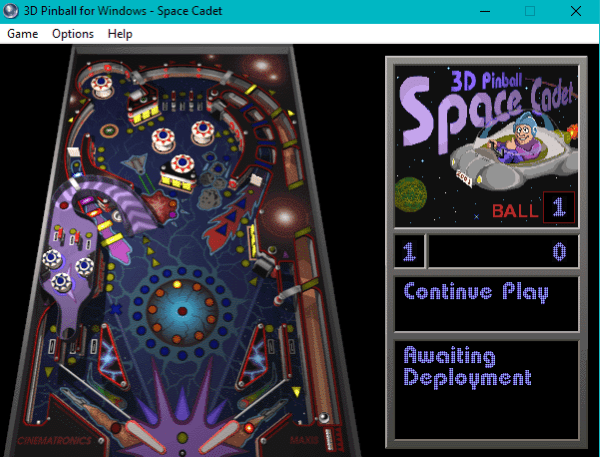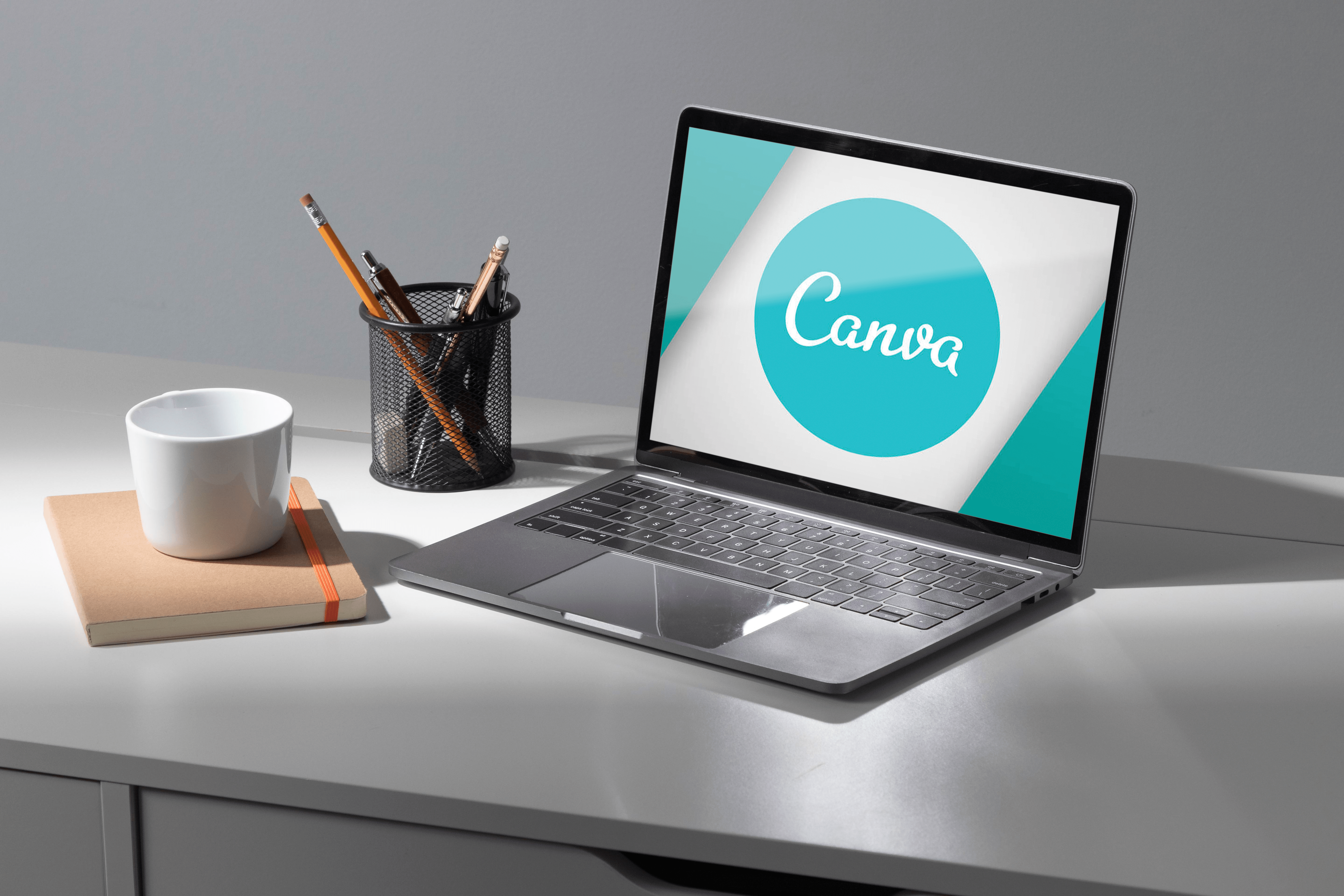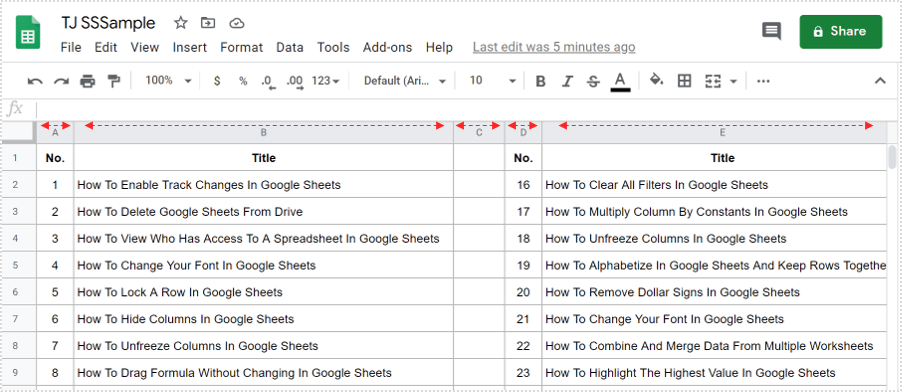Як додати реверберацію в Reaper
Reaper є однією з найпопулярніших і широко використовуваних цифрових аудіо робочих станцій (DAW). Таким чином, він надає повний набір ефектів і фільтрів, які ви можете додати до своїх треків. Однак ця DAW в першу чергу призначена для музикантів, які потребують професійного програмного забезпечення для створення музики.

Тому може бути важко знайти шлях до всіх варіантів. Наступні розділи зосереджені на додаванні реверберації в Reaper і мають на меті надати простий посібник для запобігання проб і помилок.
Перш ніж почати
Посібник передбачає, що ви вже завантажили трек у Reaper, і він готовий до зведення. Тому кроки не включатимуть дії з відкриття, підготовки чи запису треків у програмному забезпеченні.
Реверберація є частиною основних ефектів, доступних в Reaper, і вам не потрібно встановлювати сторонні плагіни або пакети ефектів. Крім реверберації, базовий пакет також включає плагіни фленджера, затримки та компресії, і це лише деякі з них.
Додавання реверберації
Як зазначено, реверберація є частиною арсеналу Reaper. Окрім додавання ефектів до треків, програмне забезпечення дозволяє додавати ефекти, включаючи реверберацію, до елементів. Але ця тема заслуговує окремої статті, тому ми зупинимося на додаванні ефекту до треку.
З огляду на це, стаття пропонує поради та рекомендації щодо того, як додати більше ефектів, організувати та налаштувати їх.
Крок 1
Спочатку вам потрібно натиснути на кнопку FX в головному вікні треку. Відкриється меню, яке містить усі доступні треки та плагіни.

Щоб швидко знайти реверберацію, клацніть поле пошуку поруч із «Списком фільтрів» і введіть «реверберація». Результати пошуку містять усі реверберації, доступні в програмному забезпеченні.

Крок 2
Знайдіть реверберацію, яку ви хочете використати, і двічі клацніть на ній, щоб додати ефект до треку. Як було сказано, цей фільтр вплине на весь трек і всі його елементи. Після додавання ефекту маленька кнопка FX стане зеленою, і ви зможете побачити додані ефекти, наводячи на неї курсор.
Крок 3
На цьому етапі ви можете отримати доступ до вікна налаштування реверберації та налаштувати параметри за замовчуванням відповідно до ваших уподобань. Повзунок основного посилення знаходиться в дальній правій частині вікна, і у вас є більше опцій прямо під формою сигналу ефектів.

Примітка: Активний ефект або плагін має прапорець перед його назвою. Якщо зняти прапорець, цей ефект буде обійдено на всій доріжці.
Додавання додаткових плагінів поверх реверберації
Однією з найкращих речей Reaper є те, що дуже легко додати більше плагінів, коли перший буде на місці. Для цього натисніть кнопку «Додати» у нижньому лівому куті вікна ефекту та виберіть один зі списку.
Ефекти додаються один за одним у тому порядку, в якому ви їх додали, і їх легко переміщати вгору та вниз. Наведіть курсор на ефект, який ви хочете перемістити, натисніть і утримуйте, а потім перемістіть його вгору або вниз. Звичайно, ви також можете змінити властивості ефекту та обійти лише одне з них.
Порада: Щоб швидко перейти до реверберації або будь-якого іншого ефекту, клацніть правою кнопкою миші кнопку FX і виберіть один із спадного вікна. Для кращого контролю та зручності використання ефектів можна організувати в папках.
Організація ефектів реверберації в папках
Якщо вам подобається використовувати реверберацію, ви можете помістити всі пов’язані ефекти та плагіни в одну папку. Коли ви відкриєте вікно «Додати FX», клацніть правою кнопкою миші на порожньому місці та виберіть «Створити нову папку».

Назвіть папку Reverb і клацніть рядок пошуку, щоб звузити вибір до всіх ефектів реверберації. Виберіть усі плагіни реверберації та перемістіть їх у нову папку.
Тепер ви можете зайти в папку та видалити ті, які ви навряд чи будете використовувати. Ця дія не видаляє плагіни остаточно; він лише видаляє їх із щойно створеної папки.
Порада експерта: Скористайтеся методом, згаданим вище, щоб створити папку «Вибране». Потім перетягніть усі плагіни, які ви часто використовуєте, до нової папки. Таким чином, ви отримуєте надзвичайно швидкий доступ, оскільки вибране з’являється, коли ви клацнете правою кнопкою миші на кнопці FX.
Створення FX Chains
Reaper дозволяє вам створити ланцюжок ефектів із ефектів, які ви вибрали для треку. Для цього потрібно відкрити активні фільтри/плагіни, виділити їх і клацнути правою кнопкою миші на виділенні.

Ви вибираєте «Зберегти всі FX як ланцюг…» і готово. Ви можете вибрати все, крім реверберації, і ізолювати це як ланцюжок ефектів. У цьому випадку ви вибираєте «Зберегти вибраний FX як ланцюг…»
Створюючи ланцюжки, переконайтеся, що ви давали їм точні назви для кращої навігації та редагування. Якщо ви вирішите використовувати лише реверберацію, ви можете зберегти ефект, клацнувши по ньому правою кнопкою миші.
Зйомки на «Греммі».
У цьому короткому посібнику показано, що доступно на Reaper. Важливо те, що відносно легко додати реверберацію, коли ви розумієте необхідні дії. Однак налаштувати ефекти, щоб отримати максимальну віддачу від вашого треку, це зовсім інше питання.
Як довго ви використовуєте Reaper? Яку музику ви створюєте? Розкажіть нам більше про свої музичні починання в коментарях нижче.